Parte 1. Transferindo Fotos de Samsung para iPhone com o iTunes
Se você é um novo usuário do iPhone, pode precisar saber que o iTunes é um software oficial da Apple que ajuda a gerenciar os dados de seu iPhone, como vídeos, fotos ou músicas. Este software lhe permite adicionar ou excluir fotos ou outros dados de seu iPhone. Mas seu problema é que ele não é confiável e, por vezes, você pode acabar perdendo todos os seus dados pessoais. Este processo é um pouco técnico, portanto, você deve seguir cada passo com bastante cuidado. Neste processo, primeiro os usuários precisam transferir todas as suas fotos para o computador e depois sincronizá-las com o iTunes.
Como transferir fotos de Samsung para iPhone com o iTunes
1º Passo. Primeiramente, conecte seu celular Samsung ao computador usando um cabo e mantenha-o no modo unidade de disco. Entre no disco rígido externo do Samsung em seu computador e abra a pasta DCIM. Agora, crie uma nova pasta em qualquer lugar do seu computador e copie para ela todas as imagens da pasta DCIM de seu Samsung.
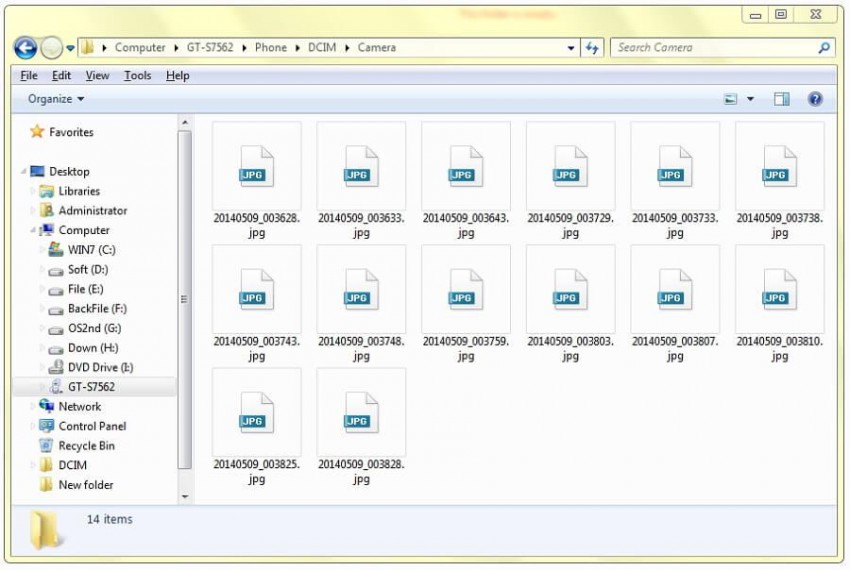
2º Passo. Instale a versão mais recente do iTunes a partir do site da Apple e conecte o iPhone ao computador com o cabo. Após o iPhone ser detectado na interface do iTunes, clique no dispositivo. Em seguida, clique em Fotos e marque Sincronizar fotos. Clique em Escolher fotos e procure a pasta onde você copiou suas fotos anteriormente. Clique em Sincronizar. Agora, todas as suas fotos serão copiadas desta pasta para seu iPhone.
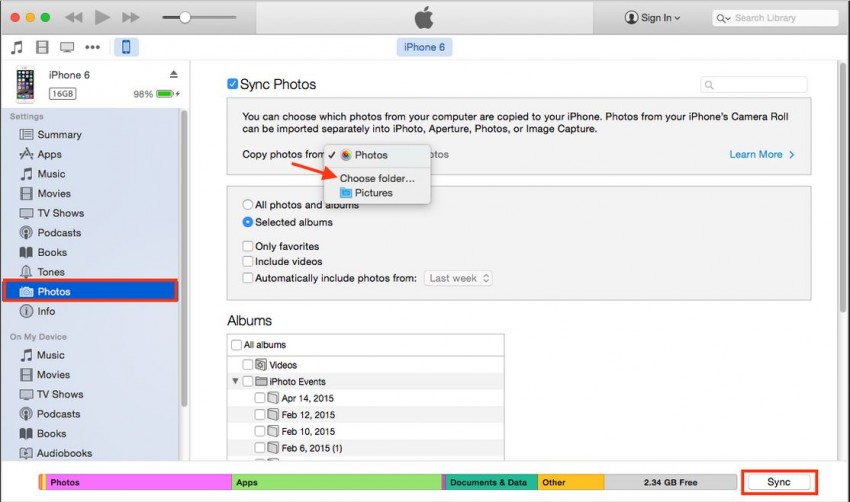
Observação: Este método é gratuito, mas muito arriscado. Se você já possui fotos em seu iPhone, ele as apagará do iPhone e as substituirá pelas novas.
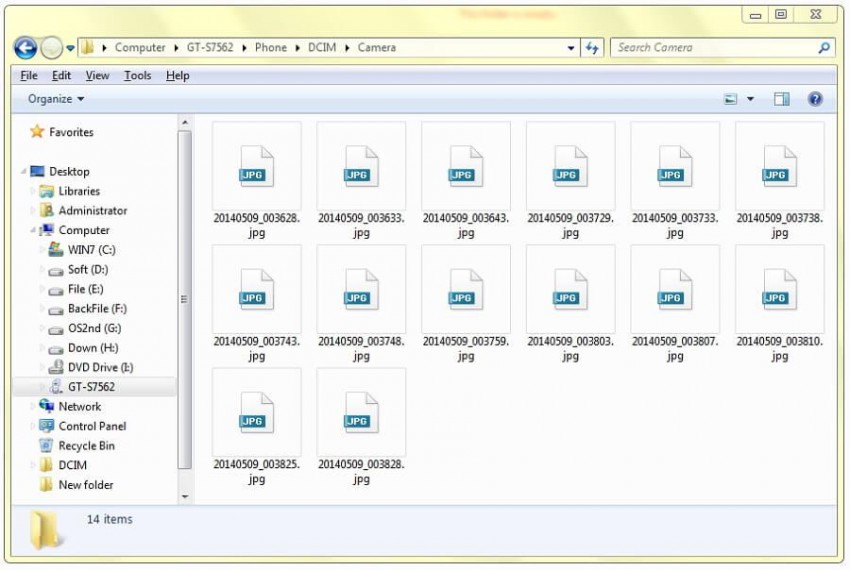
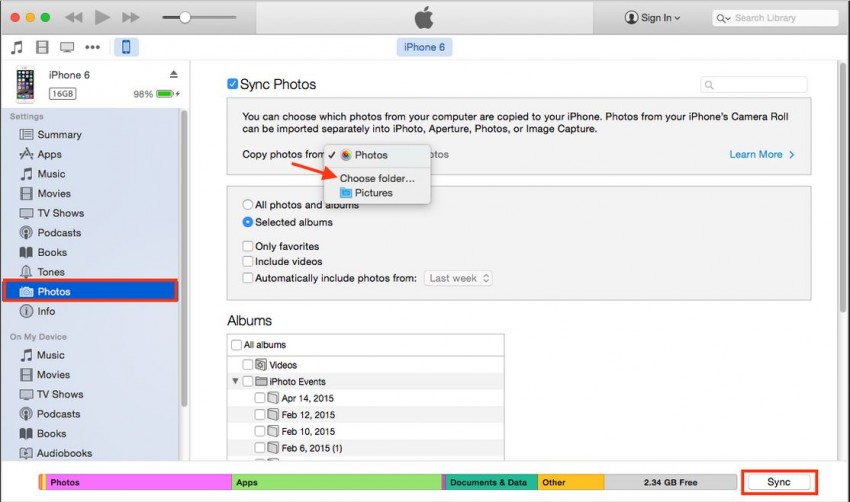













Rafael Kaminski
staff Editor
Comentário(s)